Вы хотите посмотреть некоторые из ваших любимых стримеров на Twitch, но когда вы открываете видео, вы обнаружили код ошибки сети: 2000? Эта проблема довольно распространена в этом потоковом сервисе, поэтому у нее есть несколько исправлений, которые вы можете попробовать.
Twitch — это платформа потокового видео, ориентированная на видеоигры, где вы можете найти игры, в которые играют пользователи, трансляции киберспорта и другие события, связанные с видеоиграми. Но это также глобальное сообщество, социальная сеть для любителей видеоигр.
Как исправить ошибку 2000 на Twitch
Хотя Twitch был создан в 2011 году, чтобы иметь возможность смотреть и передавать видео, связанные с миром видеоигр, со временем он расширялся. Сегодня у Twitch есть миллионы уникальных пользователей в месяц, и некоторый процент из них сообщил о появлении сетевой ошибки 2000:.
Когда появляется эта ошибка, это обычно означает, что возникла проблема с подключением к серверам Twitch из-за проблемы в службе или на вашем компьютере.
Если вы хотите решить эту проблему самостоятельно, вы можете попробовать следующие возможные решения, которые я оставлю одно за другим.
Давайте начнем.
Решение 1. Перезагрузите Twitch
Это самый быстрый обходной путь, который вы можете попробовать, когда обнаружите эту сетевую ошибку 2000 на Twitch.
Иногда компонент потоковой передачи загружается неправильно или у вас есть проблемы с кешем; поэтому вы можете попробовать перезагрузить веб-страницу в своем браузере, нажав клавиши Ctrl + F5.
Это сочетание клавиш заставит кэш перезагрузиться в браузере, и это может быстро решить эту проблему. Если после обновления стримера вы продолжаете видеть ошибку, вы можете перейти к следующим решениям.
Решение 2. Очистите файлы cookie в вашем браузере
Следующее решение отлично сработало для нескольких пользователей и не требует слишком много шагов. Twitch устанавливает некоторые файлы cookie на ваш компьютер, чтобы иметь возможность распознавать вашу учетную запись при следующем посещении сервиса, но в некоторых случаях эти файлы cookie являются причиной того, что вы видите сетевую ошибку 2000.
Поэтому быстрый способ решить эту проблему — удалить эти файлы cookie из вашего браузера, выполнив следующие действия:
Удалить файлы cookie в Google Chrome
Если вы установили Google Chrome, вы можете легко удалить файлы cookie, выполнив следующие действия:
- Во-первых, вам нужно запустить Google Chrome
- После открытия нажмите клавиши Ctrl + ЧАС
- Вы откроете История вкладку и в левом боковом меню нажмите кнопку с надписью Очистить данные просмотра
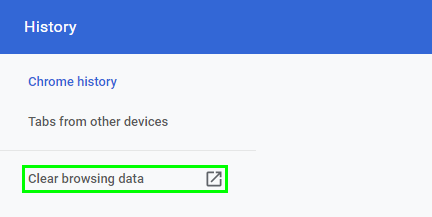
- Появится новое окно, и там нужно поставить галочку Печенье и другие данные сайта и снимите остальные галочки
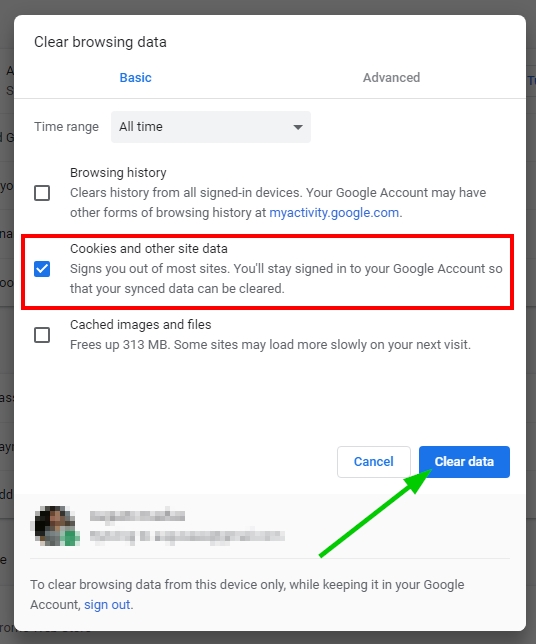
- В выпадающем меню Диапазон времени нужно выбрать вариант Все время и, наконец, нажмите на кнопку Очистить данные
- Подождите, пока Chrome удалит файлы cookie, и перезапустите браузер. Затем вы можете попробовать снова открыть стример, чтобы убедиться, что сетевая ошибка была исправлена.
Удалить куки в Mozilla Firefox
Если вы используете браузер Mozilla Firefox, вам необходимо выполнить следующие действия, чтобы удалить файлы cookie.
- Сначала запустите браузер и откройте меню, расположенное в правом верхнем углу. В этом меню нажмите на кнопку Параметры
- Вы откроете вкладку Preferences, там с левой стороны нажмите на раздел Конфиденциальность и безопасность
- Теперь справа прокрутите вниз и нажмите на кнопку Очистить данные под разделом Файлы cookie и данные сайта
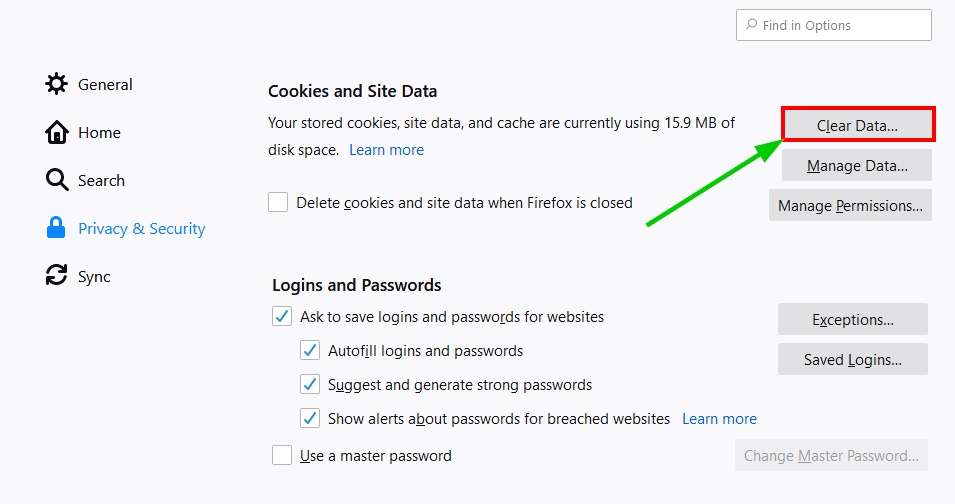
- В появившемся окне нужно поставить галочку Файлы cookie и данные сайтаa и снимите другой флажок. Наконец, нажмите на кнопку Прозрачный
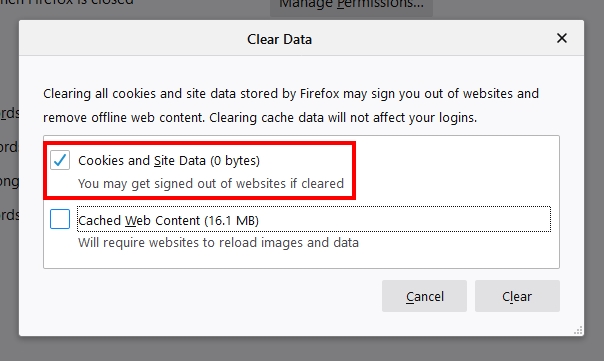
- Перезапустите Mozilla Firefox и повторите попытку просмотра стримера.
В большинстве случаев этот процесс исправит эту сетевую ошибку на Twitch, но если вы продолжаете видеть предупреждающее сообщение, вы можете перейти к следующим решениям.
Решение 3. Отключите антивирус и добавьте исключения
Другая причина, по которой вы видите это предупреждающее сообщение на Twitch, может заключаться в том, что ваш сторонний антивирус блокирует подключение к серверам. Эта проблема чаще возникает на Avast и Kaspersky, и один из быстрых способов проверить это — временно отключить антивирус.
- Перейдите к своему Панель задач Windows и там щелкните правой кнопкой мыши значок вашего антивируса
- В открывшемся меню перейдите к опции Управление щитом а затем нажмите на Отключить защиту
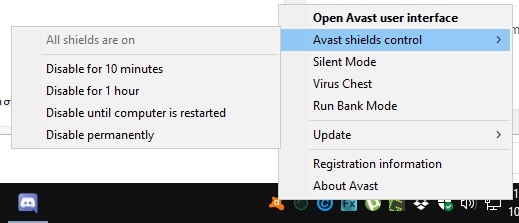
- После отключения вам нужно открыть браузер и открыть стример на Twitch, чтобы убедиться, что проблема решена.
Если вы можете смотреть стример после отключения антивируса, вам нужно будет добавить сайт twitch в список исключений, чтобы решить проблему.
В этом уроке я покажу вам, как добавить Twitch в список исключений антивируса Avast, но вы можете попытаться найти аналогичные шаги в своем антивирусе.
- Открой Центр управления Avast и откройте Меню, затем нажмите на Настройки кнопка
- С левой стороны нужно нажать на раздел Общий, затем нажмите на Исключения а потом в кнопку Добавить исключение как на картинке ниже
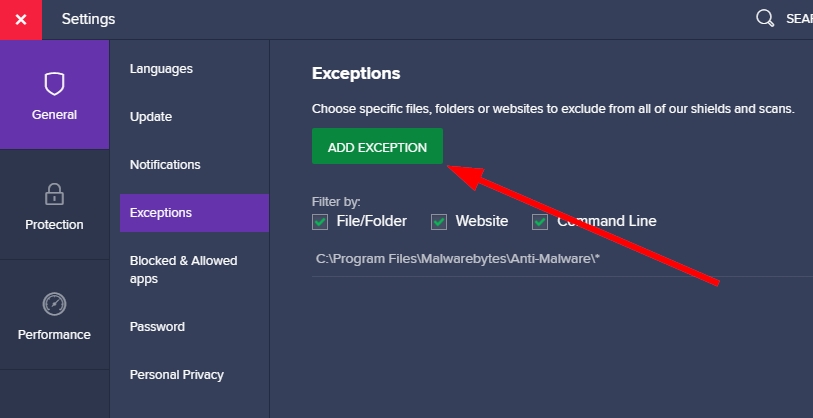
- В открывшемся текстовом поле скопируйте следующий адрес *.twitch.tv/*
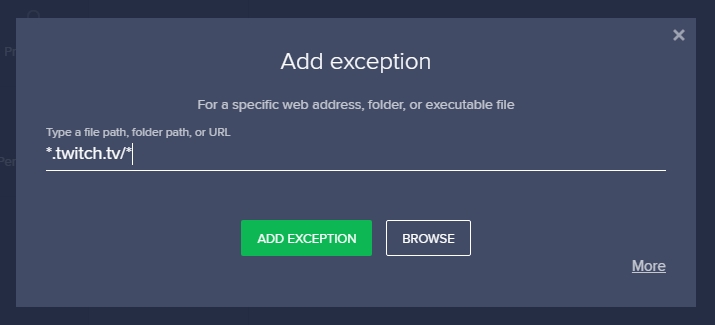
- Нажмите на Добавить исключение а затем закройте Центр управления Avast
- Наконец, вы можете попробовать посмотреть стример и проверить, были ли исправлены проблемы.
Решение 4. Отключите расширения
Google Chrome имеет обширную коллекцию расширений, которые дают вам больше возможностей. Некоторые из этих расширений также изменяют настройки вашей сети, например, некоторые надстройки VPN или прокси.
Если у вас по-прежнему возникают проблемы с просмотром стримера из-за сетевой ошибки 2000, вы можете попробовать отключить все расширения в Chrome.
- Запустите Chrome и откройте меню в правом верхнем углу. Там нажмите на Дополнительные инструменты а потом в Расширения
- Во вкладке Extensions вам нужно отключить переключатель всех ваших расширений
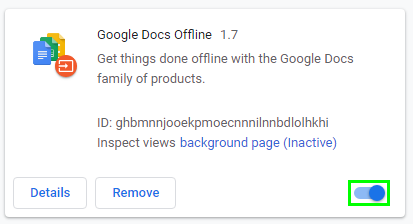
- Теперь откройте стример и убедитесь, что вы можете смотреть его без проблем. Наконец, вернитесь к Расширения вкладку и включите каждое дополнение по одному тестированию, чтобы вы могли видеть стримера, чтобы найти проблемное расширение
Решение 5. Настольная версия Twitch
Вы пытались решить эту проблему с Twitch, но ничего не работает? Что ж, есть одно окончательное решение, которое может помочь вам смотреть ваши любимые стримеры без проблем.
Возможно, вы уже знаете, что у Twitch есть мобильные приложения для Android и iOS, а также настольная версия для Windows и macOS.
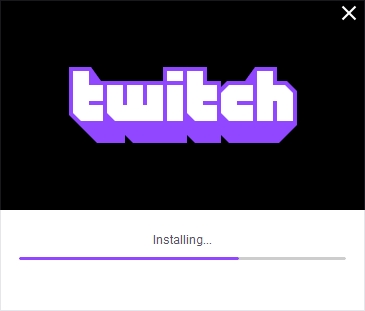
Если вы продолжаете видеть сетевую ошибку, вы можете попробовать загрузить и установить приложение Twitch для Windows и оттуда смотреть свои любимые стримеры.
Выводы: Twitch ошибка 2000
Twitch предоставляет потоковый контент миллионам пользователей каждый месяц, и поэтому вы всегда найдете некоторые сетевые ошибки, подобные той, о которой я говорил выше. Благодаря советам и исправлениям здесь вы сможете решить проблему самостоятельно.